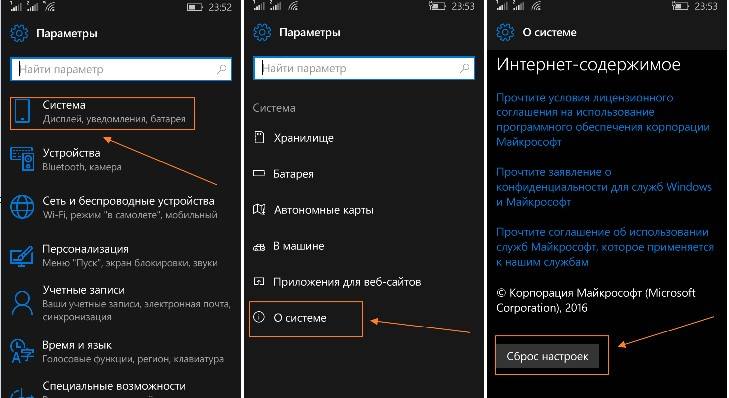Телефоны Windows Phone – как сбросить смартфон до заводских настроек
Странное поведение смартфона после обновления, его надоедающая “задумчивость” после нескольких месяцев использования или подготовка к продаже, заставляют владельца задуматься об очистке смартфона до состояния “из магазина”.
Soft и Hard Reset — что это такое
Есть несколько способов сбросить настройки на Виндовс Фон, и все они подразделяются на две группы — Soft или Hard Reset (Хард ресет):
- Soft Reset или мягкий сброс — метод принудительной перезагрузки для избавления от мелких недоразумений, вроде не открывающегося приложения, фантомных нажатий и зависаний.
- Hard Reset или жесткий сброс — нацелен на 100% устранение программных проблем при помощи сброса до заводских настроек с полным удалением пользовательских данных и несистемных приложений.
Как перезагрузить зависший Windows Phone
Если телефон под управлением Windows Phone не отвечает, завис или не разблокируется — эту маленькую проблему может решить Soft Reset. Есть несколько методов применения данного способа:
- Самый простой. Если аккумулятор смартфона съемный, просто вытащите его, после чего установите на место и включить телефон.
- В большинстве случаев, на смартфонах Lumia, Samsung или HTC помогает одновременное зажатие кнопки питания и уменьшения громкости (если имеется физическая кнопка камеры, то ее тоже нужно зажать), и удержание их до тройной вибрации (
5сек). После данной операции мобильный телефон перезагрузится.

Полный сброс — Hard Reset
Внимание! Перед выполнением любой инструкции Hard Reset, убедитесь, что аккумулятор телефона заряжен минимум на 50%. Если нет возможности узнать это, поставьте гаджет на зарядку на 1,5 часа.
Чтобы сбросить настройки Нокиа Люмиа (например 535 или 640), HTC, Samsung к “магазинному” состоянию, следует применить один из двух методов.
Для Windows Phone 8 – 8.1
В этом случае, чтобы сбросить настройки на Windows Phone сделайте следующее:
- Скопируйте все важные данные со смартфона.
- Из меню запустите приложение “Настройки”.
- Найдите пункт “Сведения об устройстве”.
- Затем нажмите “Сброс настроек”.
- На все вопросы отвечайте утвердительно.
После этого гаджет перезагрузится и войдет в режим очистки (
15 мин), после чего включится в режиме первоначальной настройки.
Windows 10 Mobile
Чтобы отформатировать устройство и сбросить настройки на Windows 10 делаем следующее:
- Скопируйте важные данные.
- Откройте приложение “Параметры”.
- Зайдите в раздел “Система”.
- Далее подраздел “О системе”.
- Внизу страницы нажмите “Сброс настроек”.
- На все вопросы о начале процедуры отвечайте утвердительно.
Начнется процесс сброса до заводских настроек, после чего гаджет поприветствует владельца экраном первоначальных настроек.
Есть еще несколько способов для всех ОС, когда смартфон завис и не отвечает на команды, а Soft Reset не помогает:
- Если телефон Майкрософт включен, зажмите кнопки уменьшения громкости, питания и камеры (если присутствует). Как только телефон отключится и завибрирует зажмите и удерживайте качельку уменьшения громкости до появления на экране восклицательного знака.
- Если выключен, то зажмите качельку уменьшения громкости и питания, когда устройство завибрирует отпустите кнопку питания и удерживайте уменьшение громкости до появления восклицательного знака.
- Далее следует “прощелкать” кнопки в следующей последовательности:
- увеличение громкости;
- уменьшение громкости;
- питание;
- уменьшение громкости.
После правильно выполненных действий устройство перезагрузится и сбросит настройки.
Удаленный сброс параметров
Если смартфон украден или потерян, а на нем осталось много личной информации, можно удаленно сбросить настройки. Для этого:
- Перейдите на сайт Майкрософт и войдите в свой аккаунт привязанный к утерянному гаджету.
- В разделе “Устройства” щелкните по изображению телефона.
- Возле наименования модели нажмите кнопку “Поиск телефона”.
- Здесь щелкните по кнопке “Удалить данные”, появится запрос на подтверждение, где нужно поставить галочку “Все готово к очистке моего телефона” и нажать “Очистить”.
Если сделать это как можно скорее, можно быть уверенными что никакие данные не попадут в руки третьих лиц.
Процесс сброса настроек в Windows Phone несколькими способами
Любой сброс настроек windows phone предусмотрен сразу же несколькими способами. Поэтому если вдруг на телефоне прослеживается сбой в работе, стоит сбросить существующие настройки. Проблема может быть как в аппаратной части, так и в программной, чтобы сделать диагностику в домашних условиях, необходимо изучить как сбросить настройки на нокиа люмия. После этого устройство должно заработать, как и прежде, без перебоев.
Способы сброса настроек
- Сначала стоит обратить внимание на так называемое аппаратное обнуление виндоус фон, которое возвращает к заводским установкам. При этом учетные записи сохраняются. Для этого необходимо просто извлечь аккумулятор устройства на пару секунд и снова возвратить его на место. На некоторых моделях телефонов не предусмотрена процедура самостоятельного извлечения аккумулятора. В таком случае достаточно выключить его, зажав на несколько секунд кнопку выключения и запустить его снова. Такая перезагрузка активизирует процессы, и установка новых параметров не потребуется.
- Вернуть телефон к состоянию только что купленного может сброс настроек ОС, в данном случае виндовс фон. Будьте готовы к тому, что все данные пользователя будут уничтожены, поэтому рекомендуется сначала попробовать первый вариант. Будет стерт не только выбранный фон, но и даже учетные записи, поэтому стоит опробовать более щадящий вариант. Однако, при необходимости создается резервная копия данных с помощью специального приложения. Во избежание потери данных, рекомендуется вынимать симку и карту памяти.
Выполните: Параметры-> Система > Сведения об устройстве > Сброс настроек

Как только все будет выполнено правильно, сброшенный виндовс фон включится автоматически. На экране появятся крутящиеся шестерёнки и полосу загрузки. Процедура восстановления может занять 5-20 минут, в этот период не стоит использовать свой смартфон. Если телефон зависает постоянно и на долгое время, то сброс настроек может не потребоваться, лучше сразу обратиться в сервисный центр.
Как правильно сделать сброс настроек на смартфоне под управлением Windows
Технический уровень : Базовый
В этой статье я подробно опишу, какие действия нужно предпринять, чтобы сброс настроек на вашем смартфоне прошёл успешно и результативно.
В начале статьи приводятся инструкции по подготовке к сбросу настроек, далее — по методам сброса, после чего — инструкции по первым действиям после сброса настроек.
ЧАСТЬ 1: Подготовка к сбросу настроек
Как можно понять из названия, сброс настроек — операция, которая вернёт ваш смартфон в исходное состояние. При этом будут удалены все приложения, настройки приложений и аккаунтов, настройки самой системы и всё, что хранится во внутренней памяти смартфона.
Важно: сброс настроек не повлияет на версию операционной системы, после сброса она останется такой же!
Перед началом сброса настроек убедитесь, что больше вам ничего не поможет. Если вас перенаправили в эту статью из какого-либо обсуждения или вы дошли до неё самостоятельно, испытывая инструкции из статьи «Что делать, если смартфон на Windows или приложения на нём работают неправильно?», то другого варианта, скорее всего, действительно нет. Иначе же попробуйте для начала применить советы из вышеуказанной статьи.
Итак, что нужно знать и сделать при сбросе настроек:
1) Перенесите всю информацию из памяти смартфона на SD-карту либо на компьютер. В процессе сброса внутренняя память будет полностью очищена.
2) Убедитесь, что, если это вам необходимо, вы создали резервные копии того или иного содержимого смартфона. Подробнее о резервном копировании в Windows 10 Mobile — в этой статье.
Уточню, что лицензии на приложения, которые вы когда-либо приобретали, сохраняются автоматически, и вам не нужно выполнять никаких действий для их восстановления.
3) Достаньте SD-карту из смартфона и отформатируйте её. Подробная инструкция — немного ниже. Убедитесь, что вы достаёте SD-карту, когда смартфон выключен, иначе вы можете повредить и SD-карту, и порт для неё.
Что нужно сделать с SD-картой при сбросе настроек?
Даже если вы не сохраняли на SD-карте приложения, на ней всё равно будут находиться некоторые системные файлы, которые могут помешать работе ОС после сброса настроек. Если вы сохраняли на ней приложения, то этих файлов там будут тысячи. Поэтому их нужно удалить. Для этого выполните следующие действия
1) Подключите SD-карту к компьютеру тем или иным образом. Мы будем использовать компьютер под управлением Windows.
2) Зайдите в Проводник, после чего найдите данную SD-карту в меню слева.
3) Скопируйте с SD-карты всю необходимую информацию — документы, фотографию, музыку и так далее. Ни в коем случае не копируйте папки WPSystem, WUDownloadCache, WindowsApps, MapData, если вы увидите на карте таковые.
4) Кликните правой клавишей мыши по SD-карте в меню слева, после чего выберите Форматировать.
5) В открывшемся окне кликните сначала на кнопку Восстановить стандартные настройки (Restore Defaults), после чего нажмите Начать (Start). Переводы названий кнопок могут незначительно отличаться, так что смотрите на скриншот.
6) Скопируйте всю нужную информацию обратно на SD-карту.
7) Отложите её в сторону и не вставляйте, пока сброс настроек и некоторые операции после него (они будут описаны ниже) не будут окончены.
ЧАСТЬ 2: Обычный сброс настроек
Если вы можете зайти в приложение Параметры, то этот способ — для вас. Он прост донельзя. Для выполнения сброса сделайте следующее:
1) Подключите смартфон к зарядному устройству и убедитесь, что он заряжен не менее, чем на 50%.
2) Windows 10 Mobile: Пройдите в Параметры — Система — О системе, в самом низу будет кнопка Сброс настроек. Нажмите её, подтвердите, что вы действительно хотите его осуществить и ждите.
Windows Phone 8.1: Пройдите в Параметры — О системе, где нажмите кнопку Сброс настроек и подтвердите, что хотите его выполнить.
Смартфон перезагрузится, на экране будут крутиться шестерёнки. Процесс сброса может занять до часа. После сброса настроек следуйте инструкциям, описанным в 4-ой части данной статьи.
ЧАСТЬ 3: Кнопочный сброс настроек
Если вы не можете войти в приложение Параметры, или вовсе не можете загрузить систему, то этот способ — для вас. Выполните следующие действия:
1) Подключите смартфон к зарядному устройству и убедитесь, что он заряжен не менее, чем на 50%.
2) Выключите смартфон.
3) Нажмите и удерживайте кнопки уменьшения громкости и включения до того момента, когда смартфон завибрирует.
4) После этого сразу отпустите кнопки. Далее сразу нажмите и удерживайте кнопку уменьшения громкости, пока на экране не появится восклицательный знак. После этого отпустите кнопку.
5) Нажмите данные кнопки в следующем порядке: 1 — увеличение громкости, 2 — уменьшение громкости, 3 — включение, 4 — уменьшение громкости.
Смартфон перезагрузится, на экране будут крутиться шестерёнки. Процесс сброса может занять до часа. После сброса настроек следуйте инструкциям, описанным в 4-ой части данной статьи.
ЧАСТЬ 4: Первые действия после сброса настроек
После сброса настроек я настоятельно рекомендую сначала выполнить следующие действия.
1) Внимательно пройдите процесс первой настройки смартфона. Рекомендую сразу войти в свою учётную запись Microsoft, чтобы смартфон мог сразу начать процессы синхронизации и восстановления того или иного содержимого.
Важно: при настройке смартфон может предложить восстановить резервную копию настроек и данных приложений. Я лично рекомендую не восстанавливать её, так как вместе с ней могут восстановиться ошибки, из-за которых вы делали сброс.
2) После появления стартового экрана Windows, несмотря на различные уведомления, просто отложите смартфон в сторону и дайте ему полежать около одного часа. За это время система установит все компоненты и приложения, обновит программы, синхронизирует контакты и другую информацию.
3) После часа «лежания» выключите смартфон. Если у вас есть SD-карта, теперь можно её вставить. Включите смартфон обратно.
4) Пройдите в Магазин и проверьте обновления приложений. В Windows 10 Mobile для этого пройдите в раздел Загрузки и обновления, где нажмите кнопку Проверить обновления. В Windows Phone 8.1 пройдите в настройки Магазина и нажмите там кнопку Проверить обновления. После этого установите все обновления и перезагрузите смартфон.
5) Только теперь вы можете удалить ненужные встроенные приложения. Настоятельно не рекомендую делать это раньше, так как эти приложения могут установиться заново.
6) После выполнения этих действий вы можете начать использовать смартфон — работать с установленными программами, скачивать нужные приложения, настраивать систему и так далее. Удачи.
Все дополнительные инструкции по переустановке ОС, по другим методам исправления ошибок можно увидеть в статье «Что делать, если смартфон на Windows или приложения на нём работают неправильно?».